Le mode Ne pas déranger vous dérange sur votre téléphone Pixel ? Ou peut-être qu’il ne cesse de s’activer sans raison. Ne vous inquiétez pas, vous n’êtes pas seul. De nombreux utilisateurs ont été confrontés à ce problème sur leurs téléphones Pixel, y compris moi. Dans cet article, nous allons vous expliquer pourquoi Ne pas déranger ne cesse de s’activer et comment y remédier sur les téléphones Pixel. Plongeons directement dans les solutions.
1) Corrigez le mode Heure du coucher
Si vous utilisez le mode Heure du coucher sur votre téléphone Pixel, c’est peut-être l’une des causes profondes de l’activation automatique de Ne pas déranger sur votre téléphone Pixel. Voyons comment réparer le mode Heure du coucher.
1) Ouvrez l’application Horloge sur votre téléphone Pixel.
2. sélectionnez l’onglet Heure du coucher en bas.
3. tapez sur l’heure sous Programmer l’heure du coucher.
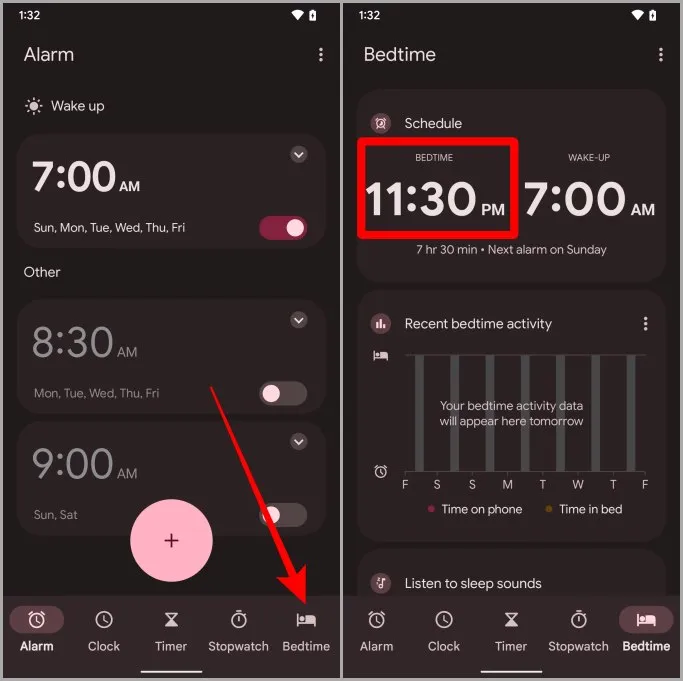
4. appuyez sur le mode Heure du coucher en bas pour continuer.
5. désactivez l’option Ne pas déranger pour le mode Heure du coucher.
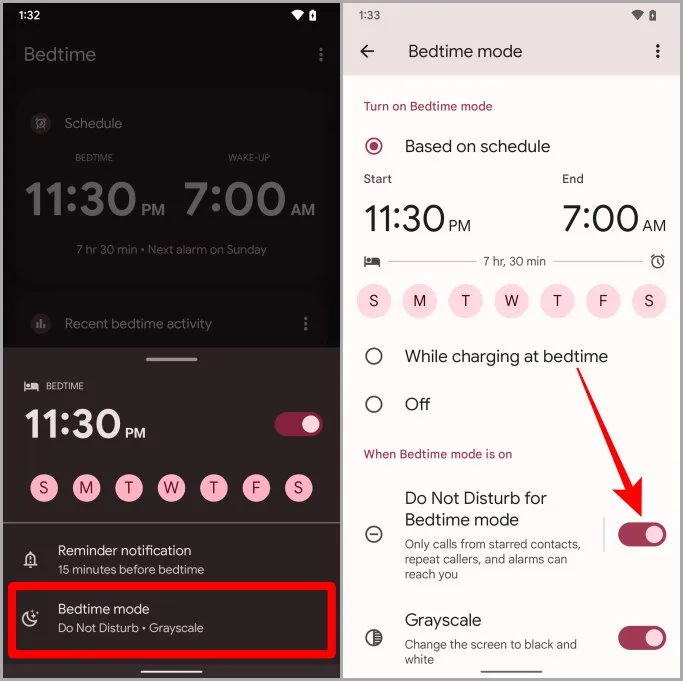
2. désactivez Flip to Shhh
De nombreuses personnes aiment garder leur téléphone retourné vers le bas. Le Pixel dispose d’une fonction appelée Flip to Shhh qui active le mode Ne pas déranger lorsqu’elle détecte que le téléphone est placé face à l’écran vers le bas. Si c’est votre cas, voici comment désactiver ce paramètre.
1 Ouvrez l’application Téléphone sur votre Pixel.
2) Tapez sur le menu kebab (icône à trois points).
3) Tapez sur Paramètres dans le menu contextuel.
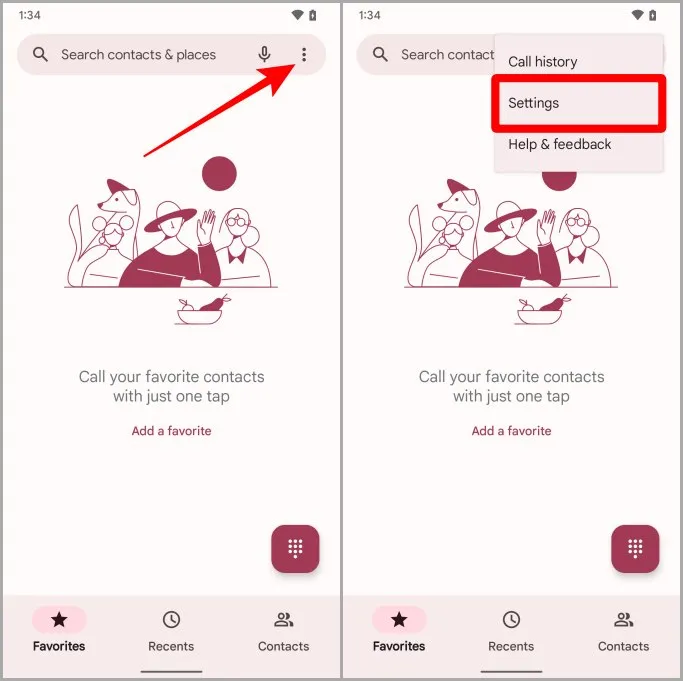
4. défilez vers le bas et tapez sur Flip to Shhh dans la section avancée.
5. désactivez l’option Utiliser le retournement pour chuchoter. Désormais, la fonction Ne pas déranger ne sera plus activée inutilement lorsque le téléphone est retourné et que l’écran fait face au bureau.
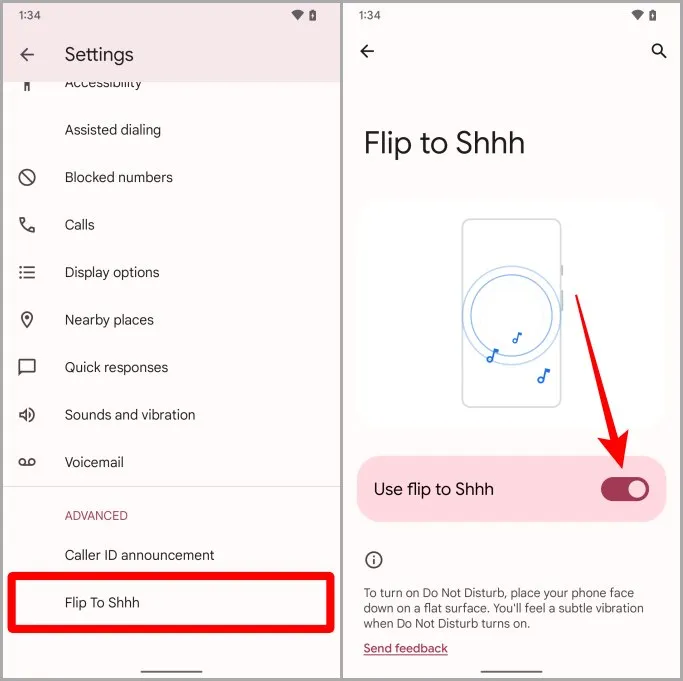
3. vérifiez s’il existe un programme actif
Pixel propose également des programmes Ne pas déranger à ses utilisateurs. À l’aide de ces programmes, vous pouvez automatiser le mode Ne pas déranger. Parfois, un programme peut être à l’origine du fait que le mode Ne pas déranger ne cesse de s’activer sur votre téléphone Pixel. Dans ce cas, voyons comment désactiver définitivement ces programmations.
1) Ouvrez l’application Paramètres sur votre téléphone Pixel.
2. tapez sur Bien-être numérique & ; contrôle parental.
3. tapez sur Ne pas déranger.
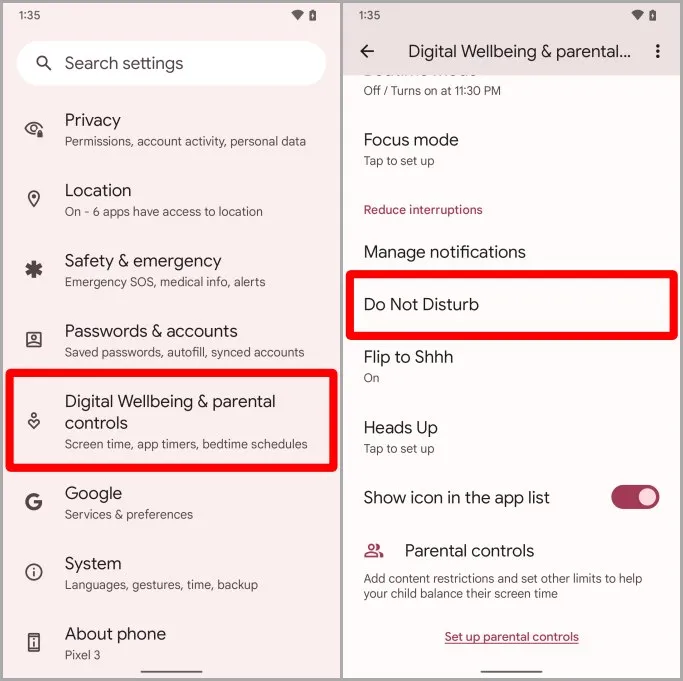
4. défilez vers le bas et tapez sur Horaires.
5. décochez la case à côté du nom de l’horaire pour le désactiver (si un horaire est actif).
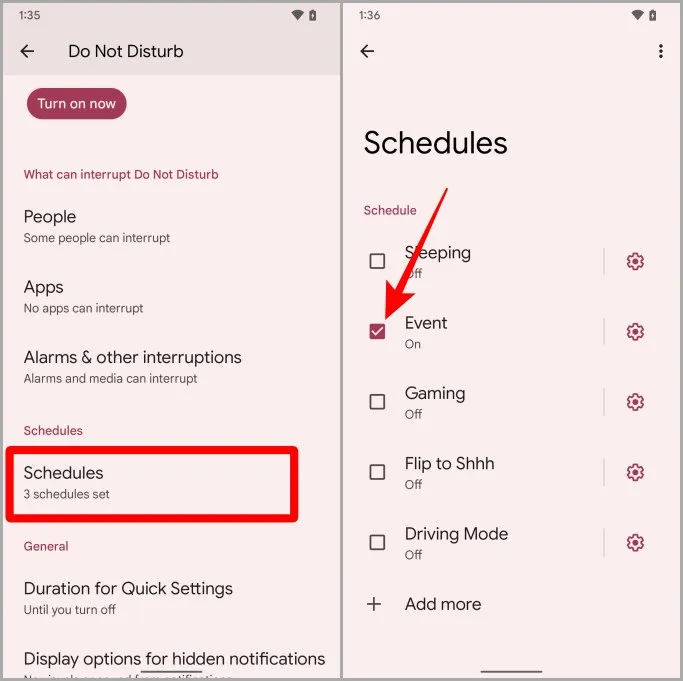
Conseil de pro : Comment utiliser la gomme magique sur Pixel 7
4) Supprimez le programme de jeu/conduite
De nombreux utilisateurs ont signalé sur Reddit que leurs téléphones Pixel déclenchaient automatiquement la programmation des jeux et de la conduite. Si c’est votre cas, voici la marche à suivre pour supprimer définitivement la programmation des jeux et de la conduite.
1) Ouvrez l’application Paramètres sur votre téléphone Pixel.
2) Appuyez sur Bien-être numérique & ; contrôle parental.
3. tapez sur Ne pas déranger.
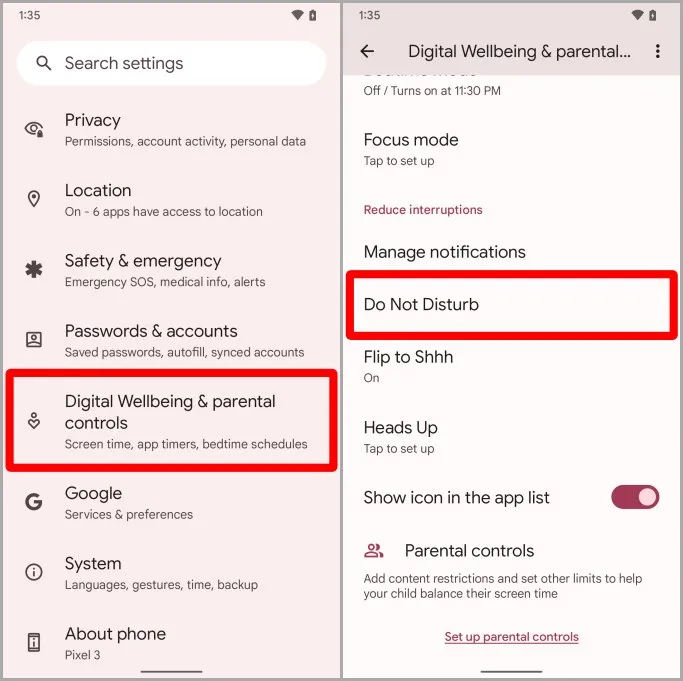
4. tapez sur Horaires.
5) Tapez sur le menu kebab (trois points) dans le coin supérieur droit de l’écran.
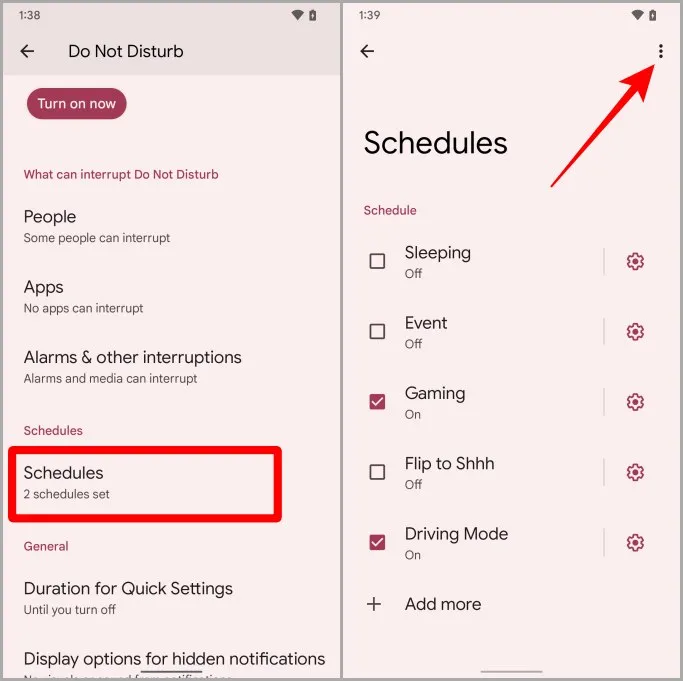
6. tapez sur Supprimer les horaires pour continuer.
7. cochez les cases des horaires que vous souhaitez supprimer, puis tapez sur Supprimer. Désormais, vous ne serez plus dérangé par la fonction Ne pas déranger.
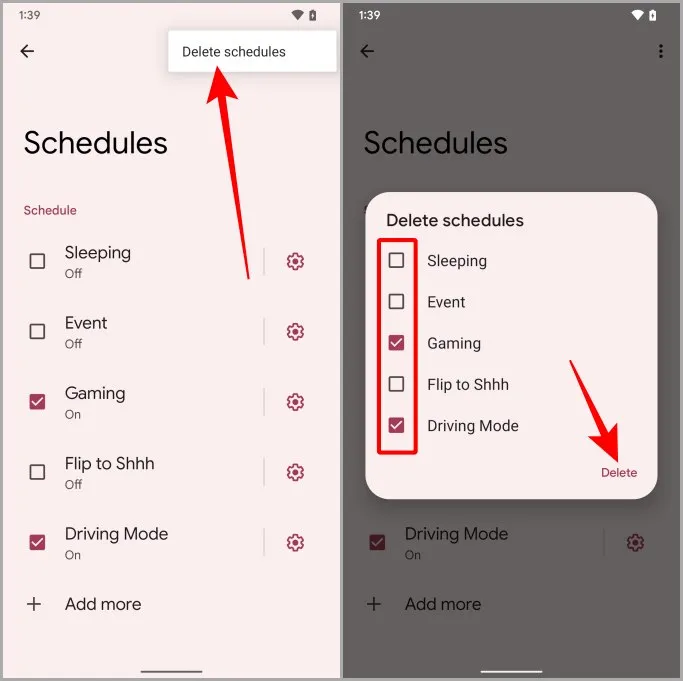
Lisez aussi : 6 façons de scanner un code QR sur les téléphones Google Pixel
5) Désactiver le mode conduite déclenché par Google Maps
De nombreuses personnes sur Reddit ont signalé que leur téléphone Pixel continue d’activer la fonction Ne pas déranger lorsqu’ils connectent leur téléphone à leur voiture via Bluetooth. Si vous êtes également confronté au même problème, voyons comment le résoudre.
1) Ouvrez l’application Google Maps sur votre Pixel.
2) Tapez sur votre photo de profil.
3) Tapez sur Paramètres.
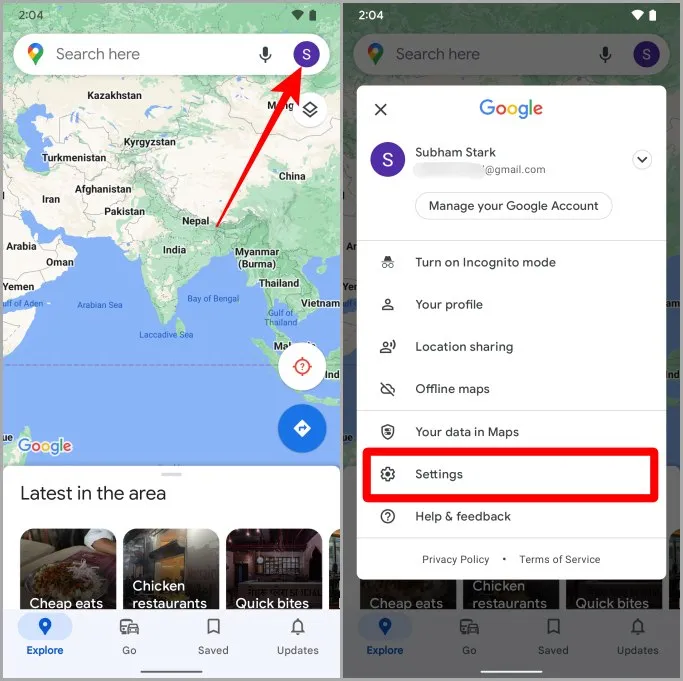
4) Faites défiler vers le bas et appuyez sur Paramètres de navigation.
5. appuyez sur Paramètres de l’assistant Google.
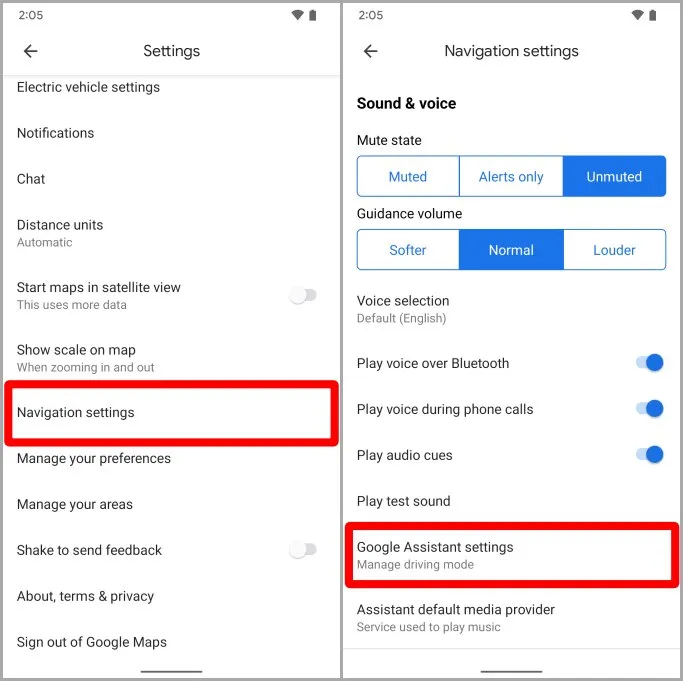
6. désactivez la case à cocher située à côté de Mode de conduite.
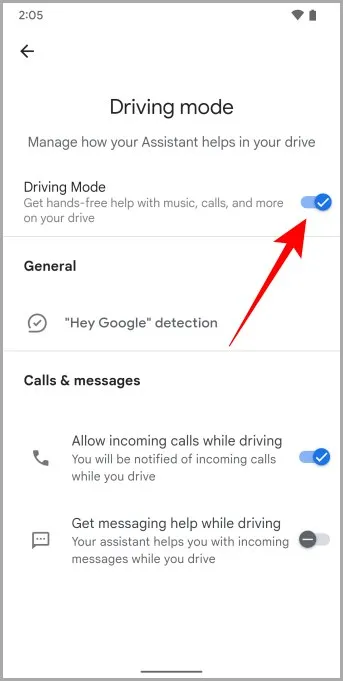
6) Désactiver le calendrier DND
Si votre téléphone Pixel continue d’activer la fonction Ne pas déranger à chaque fois que vous avez un événement sur votre calendrier, ne vous inquiétez pas. Certaines personnes sur Reddit sont passées par la même douleur et voici les étapes pour se débarrasser de cela pour de bon.
1) Ouvrez l’application Paramètres sur votre téléphone Pixel.
2. appuyez sur Bien-être numérique & ; contrôle parental.
3. tapez sur Ne pas déranger.
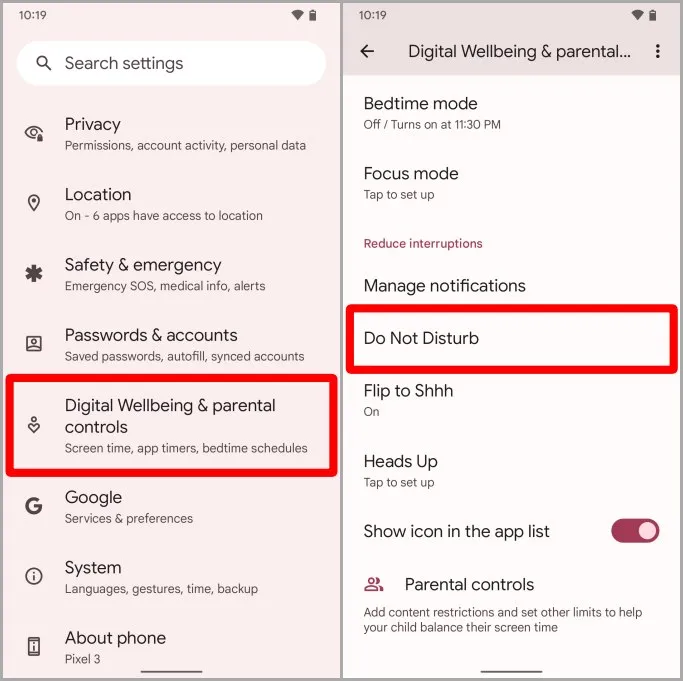
4. sur la page des paramètres Ne pas déranger, tapez sur Horaires.
5. tapez sur la roue dentée (icône d’engrenage) à côté de l’événement coché.
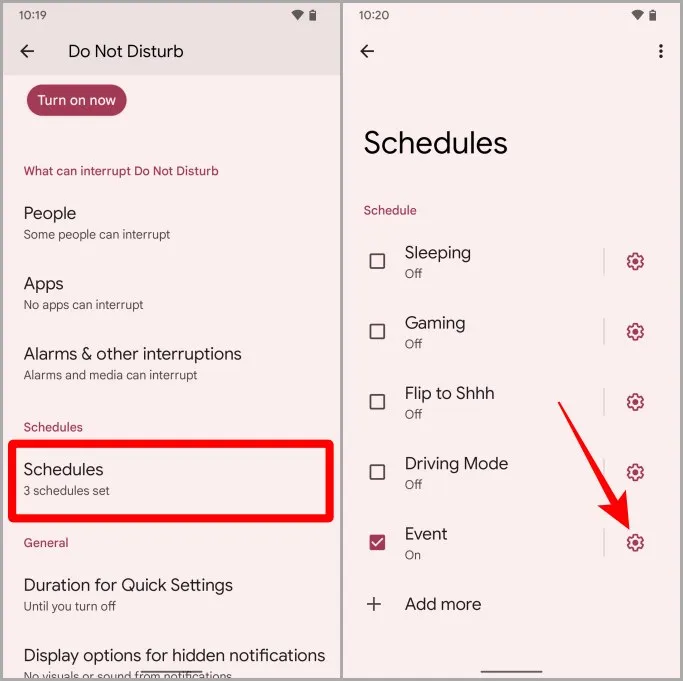
6. vérifiez les paramètres de l’horaire. S’il est déclenché par les événements du calendrier, il s’affichera ici. Dans ce cas, cliquez sur Supprimer.
7. tapez à nouveau sur Supprimer pour supprimer ce programme. Désormais, la fonction Ne pas déranger ne vous dérangera plus pour aucun événement du calendrier.
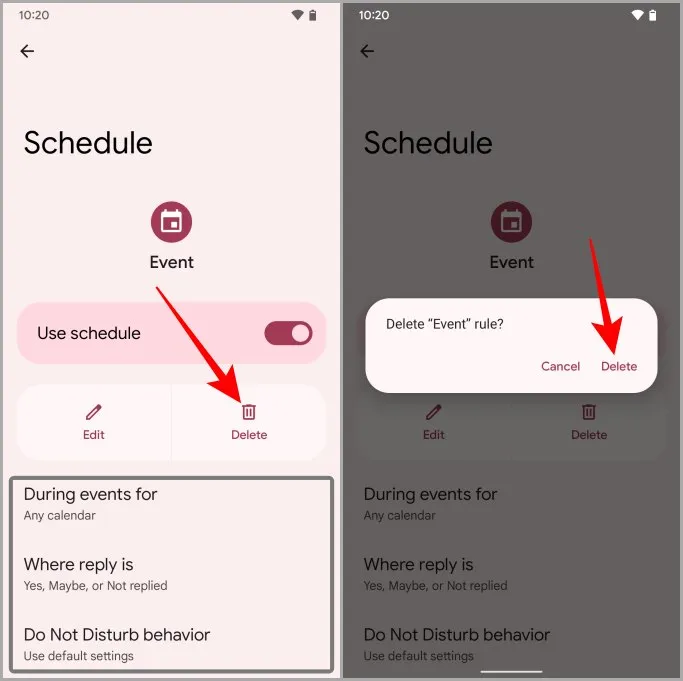
7. vérifiez l’accès aux applications spéciales
Certaines applications peuvent avoir accès à la fonction Ne pas déranger. Ainsi, chaque fois que vous ouvrirez cette application, elle activera automatiquement la fonction Ne pas déranger sur votre téléphone Pixel. Jetons un coup d’œil aux étapes pour révoquer l’accès à la fonction Ne pas déranger pour ces applications.
1) Ouvrez l’application Paramètres sur votre téléphone Pixel.
2. appuyez sur Apps.
3. défilez vers le bas et tapez sur Accès spécial aux applications.
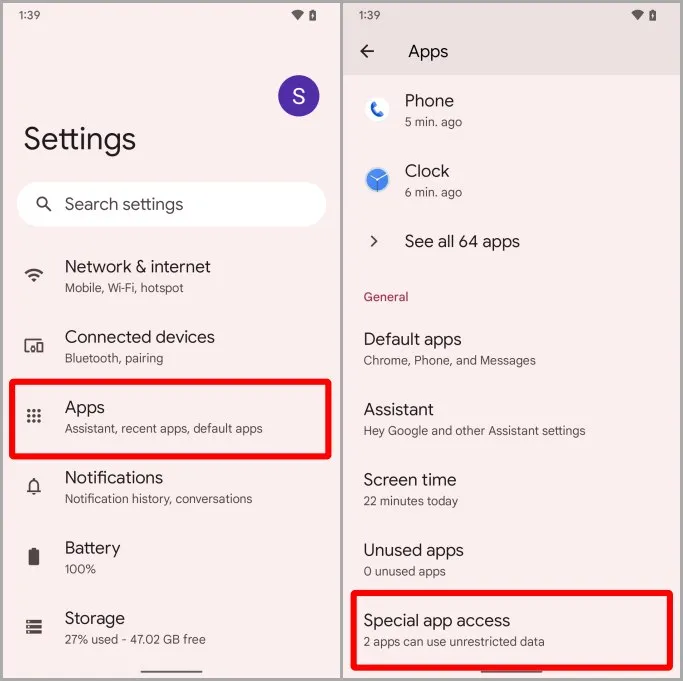
4. tapez maintenant sur Accès à l’application Ne pas déranger.
5. faites défiler et vérifiez si l’une des autorisations de l’application est définie sur Autorisé ? Si oui, tapez dessus. Par exemple, nous sélectionnons l’application Appareil photo.
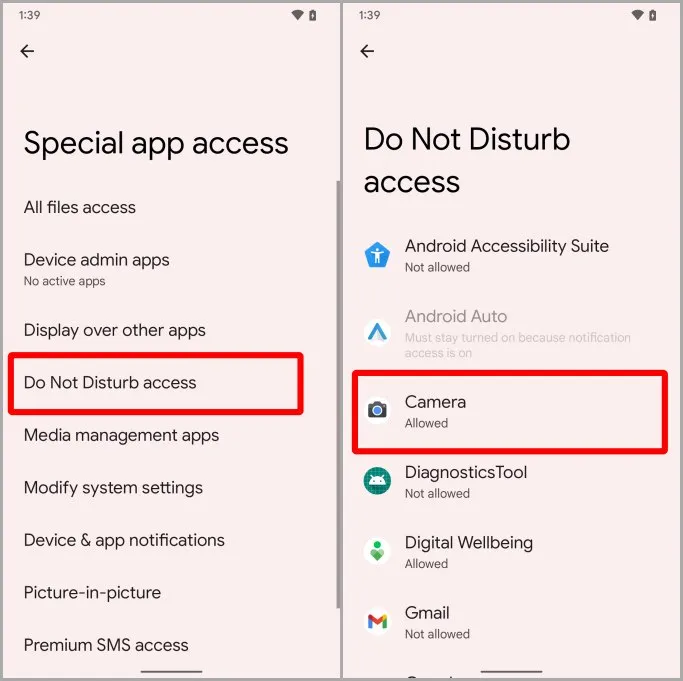
6) Tapez sur Autoriser Ne pas déranger pour désactiver l’autorisation pour cette application.
7. tapez sur OK pour enregistrer les paramètres. Désormais, cette application ne déclenchera plus le mode Ne pas déranger sur votre téléphone Pixel.
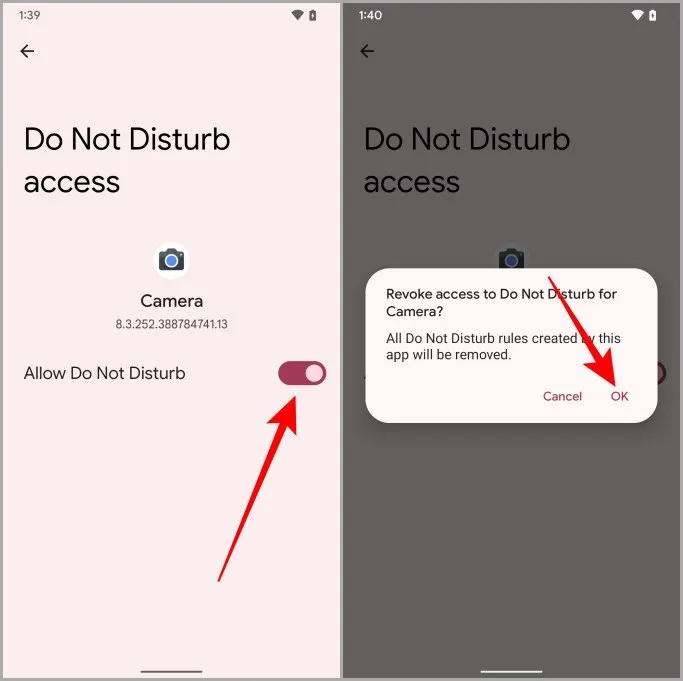
Ne plus être dérangé par le mode Ne pas déranger
Voilà, c’est fait. Quelques solutions efficaces pour la fonction Ne pas déranger qui ne cesse de s’activer sur vos téléphones Pixel. Désormais, vous ne manquerez plus aucune notification critique sur votre téléphone Pixel. J’espère que cet article vous a été utile pour résoudre le problème de la fonction Ne pas déranger sur votre téléphone Pixel en un rien de temps.
Saviez-vous que vous pouvez capturer et enregistrer des photos directement sur Google Photos sur votre téléphone Pixel ? Découvrez comment enregistrer des photos directement dans un dossier verrouillé dans Google Photos.